Web ナビゲーション メニュー設計の 10 の原則
ウェブサイトのナビゲーションメニューは、ユーザーがウェブページを読んだ後にウェブサイトの他の部分についてさらに学ぶための最も重要な指標であり、ユーザーを維持するために重要です。ナビゲーション メニューをデザインするにはさまざまな方法があり、すべての Web サイトには独自のナビゲーション メニューが必要です。優れたナビゲーション メニューをデザインするには、デザイナーは従来の制限を打ち破って創造性を表現する必要があります。 Web サイトのナビゲーションは、サイトの使いやすさを決定する主な要素の 1 つです。訪問者が探しているものを簡単かつ楽に見つけることができれば、サイトから離れるのではなく、サイトに留まる可能性が高くなります。効果的なナビゲーションは、Web サイトのページビューを増やし、ユーザー エクスペリエンスを向上させ、さらには売上と利益を増加させるのに役立ちます。
ヒント: ナビゲーション バー メニューを設計するための一般的なプロトタイピング ツール: Axure、Mockplus、UXPin、Sketch
優れたナビゲーション メニューを設計することはそれほど難しくありませんが、それでも次の重要なポイントをマスターする必要があります:
1. 見つけやすい
ナビゲーション テキストには、本文と同じ色、フォント、サイズを使用しないでください。ナビゲーション テキストは目立つように表示される必要があります。メニュー ボタンには、ハイコントラストの色と明確なテキストを使用します。ユーザーが見つけやすいように、ナビゲーション領域は一定のサイズに保つ必要があります。ナビゲーションの場所は、ページの上部、左側などの通常の場所を使用する必要があります。
2. シンプル
シンプルで使いやすく、利用可能な情報と探している情報をどこで見つけられるかをユーザーがすぐに確認できるようにする必要があります。ユーザーは、方法を学ぶことなく、Web サイトがどのように機能するかを予測できる必要があります。彼らが何をすべきかを考える必要があるなら、あなたは彼らを失っています。ユーザーが小さな逆三角形をクリックして 2 番目のメニューを展開することは避けてください (まったく見つからない可能性があります)。
3. クリック可能
すべてのナビゲーション要素がクリック可能であることを確認します。ナビゲーションで複数のカテゴリを使用する場合、すべてのタイトル要素はクリック可能なリンクである必要があります。ドロップダウン メニューがあっても、サブカテゴリ リンクをクリックするのは訪問者の自然な傾向である可能性があります。これをばかげているとは思わないでください。Web サイトによっては、クリックしてもナビゲーションにジャンプできないことがよくあります。
4. 一貫性
すべてのページで同じナビゲーション パターンを使用するようにしてください。一貫したデザインがないと、ユーザーは別の Web サイトにいると思う可能性があるため、これは非常に重要です。ユーザーが迷うことなくサイトに簡単にアクセスできるように、必ず同じナビゲーション パターンを使用してください。
5. 明確にする
メニューのテキストは明確にする必要があり、シンプルで明確な用語を使用し、ここでのテキストの意味をユーザーに考えさせず、テキストは短く、説明的で焦点を絞ったものにしてください。リンクをクリックする前にテキストの意味を考えるのに 5 秒以上かかると、ユーザー エクスペリエンスが低下します。
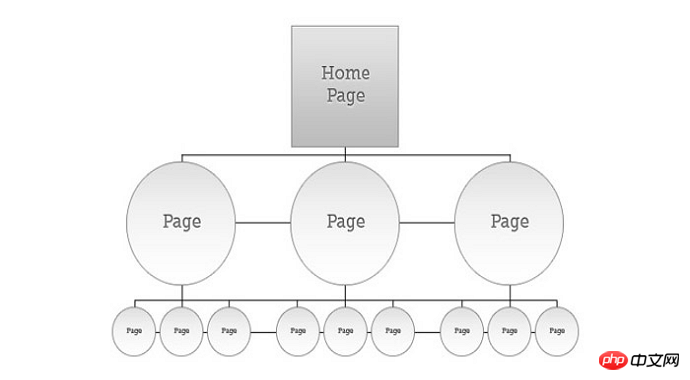
6. シンプルにしてください
垂直ナビゲーションにはさらに項目を追加できますが、メイン メニューに項目が多すぎる必要はありません。ユーザーの注意をそらすことになります。一般に、8 項目を超えないようにすることが最善です。
7. インタラクション
フィードバックはあらゆるインタラクションにとって重要です。ユーザーがメニュー項目をクリックまたはマウスオーバーしたときは、次に何をするかについての指示を必ず提供してください。あらゆる操作についてユーザーにタイムリーなフィードバックを提供すると、ユーザーはナビゲーションをクリックする意欲が高まります。リンクのテキストの色や背景色を変更したり、太字にしたりすることで、他のコンテンツと異なるリンクを作成できます。
8. 並べ替え
Web サイトが提供する主な機能と、最も重要なものを重要度の順にメイン ナビゲーションに配置する必要があります。セカンダリ ナビゲーションに配置されます。
9. スタイル
ミニマリズムは依然として Web デザインのトレンドです。ユニークなビジュアルスタイルはメニューをクールに見せますが、Web サイト全体の全体的なデザインと一致するようにしてください。
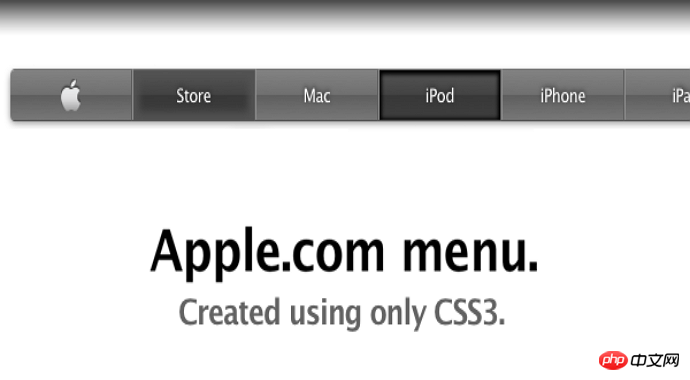
10. アクセシビリティ
ウェブサイトのアクセシビリティは、ウェブサイトの品質を測る上で常に重要な基準です。多くの機能を使用したい場合は、障害を持つ人々にフレンドリーであることを確認してください。クールなCSSテクニックの紹介など、画面読み上げ技術との互換性なども考慮してください。
以下はナビゲーション デザインのチェックリストです。次の表に従ってナビゲーション メニューを確認できます:
1. ページ上でナビゲーションの位置を簡単に見つけることができます
2. マウスを使用するだけです。ただし、ナビゲーション メニュー全体はマウスのクリックで操作できます
3. すべてのメニュー項目は通常どおりクリックしてジャンプできます
4. ナビゲーション テキストは短く明確です
5.ウェブサイト全体で使用されるナビゲーション メニューは 1 つだけです
6. マウスを対応するメニュー項目の上に移動すると、対応する項目が強調表示されます
7。 8. ナビゲーション メニュー項目は重要な順に並べられています 並べ替え
9. ナビゲーション スタイルは Web サイト全体のスタイルと一致しています
10. ナビゲーション メニュー項目はスクリーン リーダーで正しく認識できます
美しいナビゲーション メニューとそのスタイルを備えた 6 つの異なる Web サイトを紹介します。デザイン方法はそれぞれ異なりますので、そこからインスピレーションを得て、独自の特徴を備えたナビゲーション メニューをデザインしていただければ幸いです。ヒント: 次のナビゲーション メニューを 1 つずつクリックすると、ブラウザ上でどのように機能するかを確認できます。
使用されるプロトタイピング ツールは、Axure、Mockplus、UXPin、Sketch です。
言葉、写真、アイデア
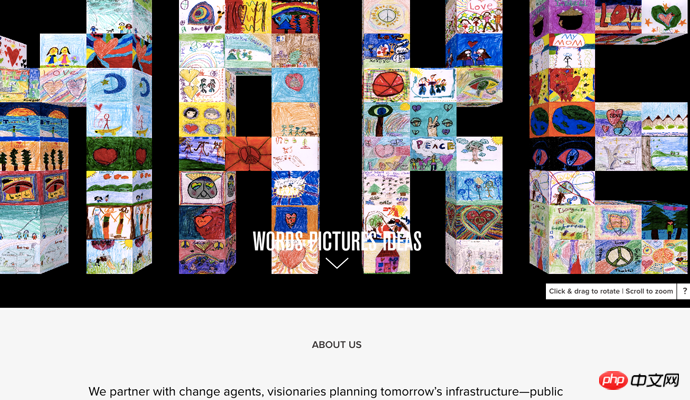
Dataveyes
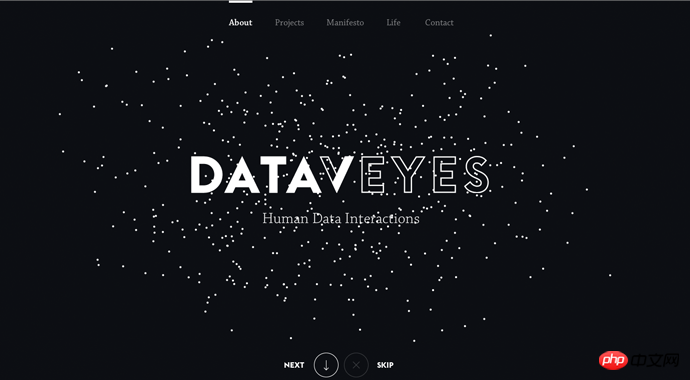
Miss Julia Piep
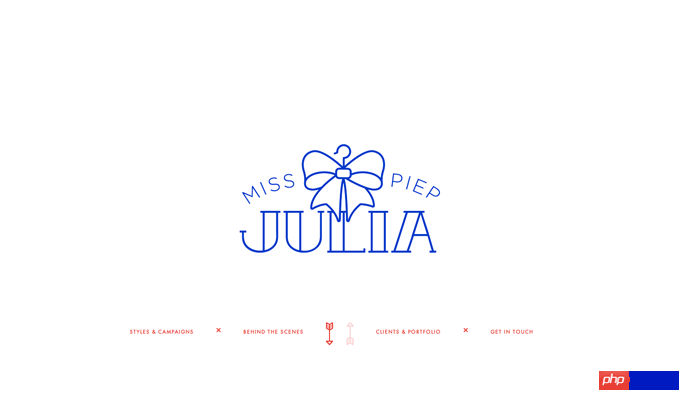
SRG
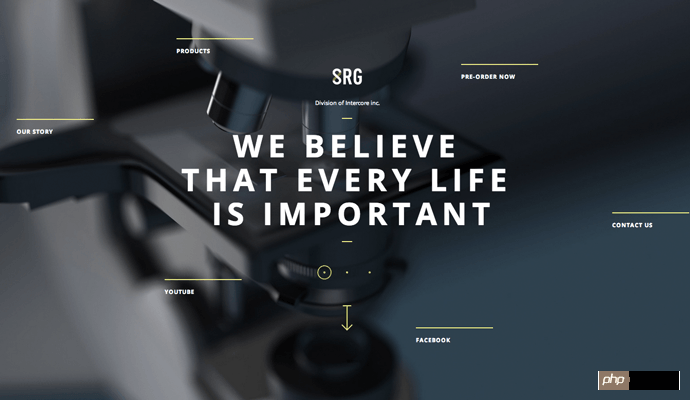
編集者
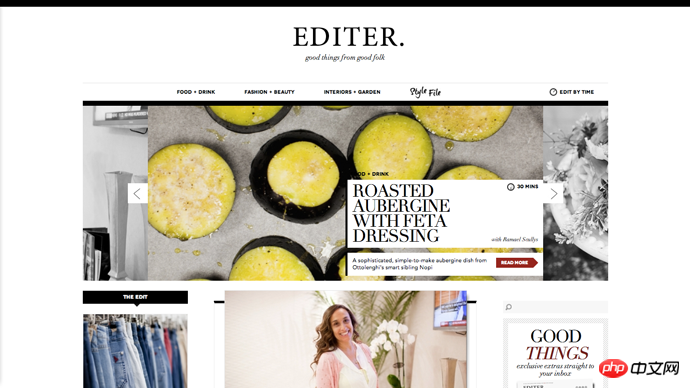
パーベイシブライト
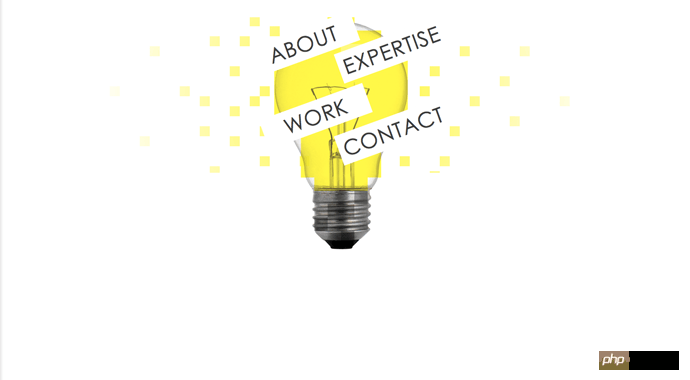
以上がWeb ナビゲーション メニュー設計の 10 の原則の詳細内容です。詳細については、PHP 中国語 Web サイトの他の関連記事を参照してください。

ホットAIツール

Undresser.AI Undress
リアルなヌード写真を作成する AI 搭載アプリ

AI Clothes Remover
写真から衣服を削除するオンライン AI ツール。

Undress AI Tool
脱衣画像を無料で

Clothoff.io
AI衣類リムーバー

Video Face Swap
完全無料の AI 顔交換ツールを使用して、あらゆるビデオの顔を簡単に交換できます。

人気の記事

ホットツール

メモ帳++7.3.1
使いやすく無料のコードエディター

SublimeText3 中国語版
中国語版、とても使いやすい

ゼンドスタジオ 13.0.1
強力な PHP 統合開発環境

ドリームウィーバー CS6
ビジュアル Web 開発ツール

SublimeText3 Mac版
神レベルのコード編集ソフト(SublimeText3)

ホットトピック
 7770
7770
 15
15
 1644
1644
 14
14
 1399
1399
 52
52
 1296
1296
 25
25
 1234
1234
 29
29
 EdgeブラウザのショートカットとしてWebページをデスクトップに送信するにはどうすればよいですか?
Mar 14, 2024 pm 05:22 PM
EdgeブラウザのショートカットとしてWebページをデスクトップに送信するにはどうすればよいですか?
Mar 14, 2024 pm 05:22 PM
Edge ブラウザのショートカットとして Web ページをデスクトップに送信するにはどうすればよいですか?多くのユーザーは、アクセスページを直接開くことができるように、頻繁に使用する Web ページをデスクトップにショートカットとして表示したいと考えていますが、その方法がわかりません。この問題に応えて、この号の編集者は大多数のユーザーが解決策を考えているので、今日のソフトウェア チュートリアルで共有されているコンテンツを見てみましょう。 Edge ブラウザで Web ページをデスクトップに送信するショートカット方法: 1. ソフトウェアを開き、ページ上の「...」ボタンをクリックします。 2. ドロップダウン メニュー オプションから [アプリケーション] で [このサイトをアプリケーションとしてインストールする] を選択します。 3. 最後に、ポップアップウィンドウでそれをクリックします
 Web ページ上の画像を読み込めない場合はどうすればよいですか? 6つのソリューション
Mar 15, 2024 am 10:30 AM
Web ページ上の画像を読み込めない場合はどうすればよいですか? 6つのソリューション
Mar 15, 2024 am 10:30 AM
一部のネチズンは、ブラウザの Web ページを開いたときに、Web ページ上の画像が長時間読み込めないことに気づきました。何が起こったのでしょうか?ネットワークは正常であることを確認しましたが、どこに問題があるのでしょうか?以下のエディタでは、Web ページの画像が読み込めない問題に対する 6 つの解決策を紹介します。 Web ページの画像を読み込めない: 1. インターネット速度の問題 Web ページに画像が表示されません。これは、コンピュータのインターネット速度が比較的遅く、コンピュータ上で開いているソフトウェアが多いためと考えられます。また、アクセスする画像が比較的大きいため、読み込みタイムアウトが原因である可能性があります。その結果、画像が表示されません。ネットワーク速度をより多く消費するソフトウェアをオフにすることができます。タスク マネージャーに移動して確認できます。 2. 訪問者が多すぎる Web ページに写真が表示されない場合は、訪問した Web ページが同時に訪問されたことが原因である可能性があります。
 649元からのKubi Cube Xiaoku Tablet 2 Liteはこちらです:11インチの目を保護する大画面+ 8000mAhの大容量バッテリー
Mar 05, 2024 pm 05:34 PM
649元からのKubi Cube Xiaoku Tablet 2 Liteはこちらです:11インチの目を保護する大画面+ 8000mAhの大容量バッテリー
Mar 05, 2024 pm 05:34 PM
3月4日のニュースによると、Kubi Rubik's Cubeはタブレットコンピュータ「Xiaoku Tablet 2Lite」を3月5日に発売し、初期価格は649元だという。新しいタブレットには、12nmプロセスを使用し、2つの1.6GHz ArmCortex-A75 CPUと6つのArmCortex-A55プロセッサで構成されるUnisocのT606プロセッサが搭載されていると報告されています。画面には、解像度 1280x800、輝度 350 nit の 10.95 インチ IPS 目の保護スクリーンが使用されています。イメージングに関しては、Xiaoku Tablet 2Lite は背面に 13 メガピクセルのメインカメラ、前面に 5 メガピクセルの自撮りレンズを備え、4G インターネット アクセス/通話、Bluetooth 5.0、Wi-Fi5 もサポートしています。さらに、当局者は、このタブレット&lは、
 ZTE 5G ポータブル Wi-Fi U50S が初期価格 NT$899 で発売:最大ネットワーク速度 500Mbps
Apr 26, 2024 pm 03:46 PM
ZTE 5G ポータブル Wi-Fi U50S が初期価格 NT$899 で発売:最大ネットワーク速度 500Mbps
Apr 26, 2024 pm 03:46 PM
4月26日のニュースによると、ZTEの5GポータブルWi-Fi U50Sが正式に販売され、価格は899元からとなっている。外観デザインに関しては、ZTE U50S ポータブル Wi-Fi はシンプルでスタイリッシュで、持ちやすく、梱包しやすいです。サイズは159/73/18mmで持ち運びが簡単で、いつでもどこでも5G高速ネットワークを楽しむことができ、妨げられないモバイルオフィスとエンターテインメント体験を実現します。 ZTE 5G ポータブル Wi-Fi U50S は、最大 1800Mbps のピーク レートの高度な Wi-Fi 6 プロトコルをサポートし、Snapdragon X55 高性能 5G プラットフォームを利用して、ユーザーに非常に高速なネットワーク エクスペリエンスを提供します。 5G デュアルモード SA+NSA ネットワーク環境と Sub-6GHz 周波数帯域をサポートするだけでなく、測定されたネットワーク速度は驚異的な 500Mbps に達することもあり、これは簡単に満足できます。
 レトロトレンド! HMDとハイネケンが共同で折りたたみ式携帯電話を発売:透明なシェルデザイン
Apr 17, 2024 pm 06:50 PM
レトロトレンド! HMDとハイネケンが共同で折りたたみ式携帯電話を発売:透明なシェルデザイン
Apr 17, 2024 pm 06:50 PM
4月17日のニュースによると、HMDは有名なビールブランドのハイネケンとクリエイティブ企業のボデガと提携して、ユニークな折りたたみ式携帯電話「The Boring Phone」を発売した。この携帯電話は、デザインの革新性だけでなく、機能面でも自然に立ち返り、人々を本当の人間関係に戻し、友人と飲む純粋な時間を楽しむことを目指しています。退屈な携帯電話は、ユニークな透明なフリップデザインを採用し、シンプルでありながらエレガントな美しさを示しています。内部には 2.8 インチ QVGA ディスプレイ、外部には 1.77 インチ ディスプレイが装備されており、ユーザーに基本的な視覚的インタラクション エクスペリエンスを提供します。写真に関しては、3,000万画素のカメラしか搭載されていませんが、日常の簡単な作業には十分です。
 Webページが開けない場合の対処法
Feb 21, 2024 am 10:24 AM
Webページが開けない場合の対処法
Feb 21, 2024 am 10:24 AM
Web ページが開かない問題を解決する方法 インターネットの急速な発展に伴い、人々は情報を取得し、通信し、娯楽するためにますますインターネットに依存するようになりました。しかし、時々Webページが開けないという問題に遭遇し、多くのトラブルを引き起こします。この記事では、Web ページが開かない問題を解決するための一般的な方法をいくつか紹介します。まず、Web ページを開けない理由を特定する必要があります。考えられる原因には、ネットワークの問題、サーバーの問題、ブラウザの設定の問題などが含まれます。以下にいくつかの解決策を示します: ネットワーク接続を確認します: まず、
 Honor Magic V3 が AI デフォーカス眼保護技術をデビュー: 近視の進行を効果的に軽減
Jul 18, 2024 am 09:27 AM
Honor Magic V3 が AI デフォーカス眼保護技術をデビュー: 近視の進行を効果的に軽減
Jul 18, 2024 am 09:27 AM
7月12日のニュースによると、Honor Magic V3シリーズは本日正式にリリースされ、新しいHonor Vision Soothing Oasisアイプロテクションスクリーンを搭載しており、スクリーン自体は高スペックで高品質であると同時に、AIアクティブアイプロテクションの導入も先駆けとなっています。テクノロジー。近視を軽減する伝統的な方法は「近視メガネ」であると報告されています。近視メガネの度数は均等に分散され、視野の中心領域は網膜上に結像されますが、周辺領域は網膜の後ろに結像されます。網膜は像が遅れていると認識し、眼軸方向の成長を促進し、その度数が深くなります。現在、近視の進行を軽減する主な方法の 1 つは、「デフォーカス レンズ」です。中央領域は通常の度数で、周辺領域は光学設計の隔壁によって調整され、周辺領域の像が収まります。網膜の前。
 Teclast M50 Mini タブレットはこちら: 8.7 インチ IPS スクリーン、5000mAh バッテリー
Apr 04, 2024 am 08:31 AM
Teclast M50 Mini タブレットはこちら: 8.7 インチ IPS スクリーン、5000mAh バッテリー
Apr 04, 2024 am 08:31 AM
4 月 3 日のニュースによると、Taipower の次期 M50 Mini タブレット コンピューターは、豊富な機能と強力なパフォーマンスを備えたデバイスです。この新しい 8 インチの小型タブレットは 8.7 インチ IPS スクリーンを搭載しており、ユーザーに優れた視覚体験を提供します。メタルボディのデザインは美しいだけでなく、耐久性も高めています。パフォーマンスの面では、M50Mini には、2 つの A75 コアと 6 つの A55 コアを備えた Unisoc T606 8 コア プロセッサが搭載されており、スムーズで効率的な実行エクスペリエンスを保証します。同時に、このタブレットには6GB + 128GBのストレージソリューションも装備されており、8GBのメモリ拡張をサポートしており、ストレージとマルチタスクに対するユーザーのニーズを満たします。バッテリー寿命の点では、M50Mini は 5000mAh バッテリーを搭載しており、Ty をサポートしています。




